电脑系统蓝屏崩溃怎么办
- 分类:帮助 回答于: 2020年04月18日 16:00:08

我们在日常对电脑的使用过程中,经常都会遇到这样或那样的问题。比如常见的系统蓝屏崩溃,对于没有电脑知识的新手来说遇到这个问题一定感到措手不及吧!接下来小编就给大家介绍一下电脑蓝屏怎么解决。
电脑系统蓝屏崩溃怎么办:
一,尝试进入安全模式修复
1,重启电脑,长按F8键不放选择从“安全模式”进入。
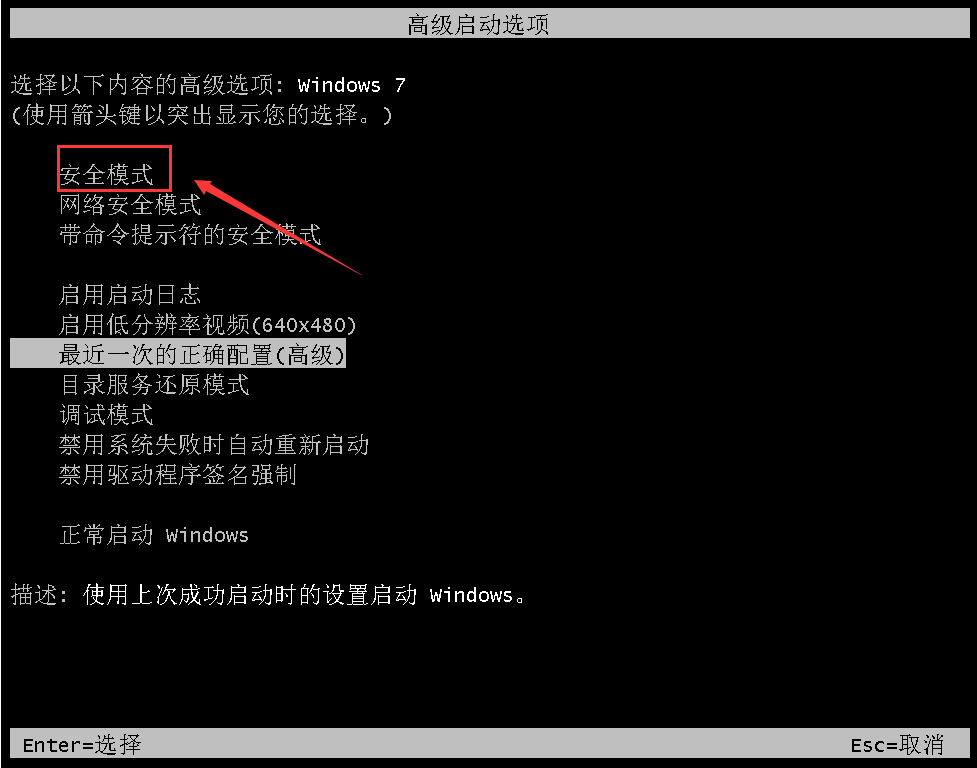
2,进入安全模式后,使用杀毒软件对电脑进行全面杀毒,并打开设备管理器将近期安装的驱动程序卸载掉,重新到品牌官网下载相互对应的驱动来安装。
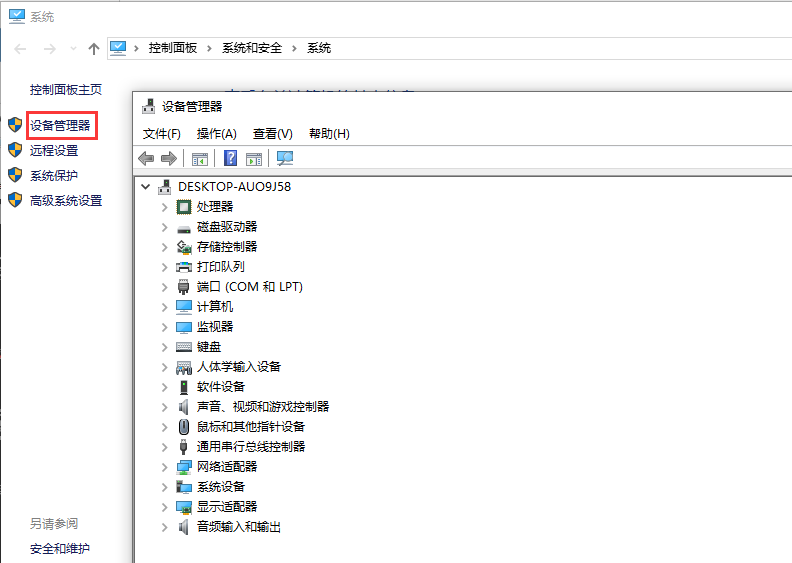
二,如果上述无法解决问题的话有可能是系统崩溃导致的,建议使用u盘重新安装一下系统。
准备工具
一台可以正常使用的电脑
8G或以上的空u盘
操作流程
1,首先,打开网页搜索引擎搜索“装机吧官网”到官网下载装机吧一键重装系统软件,并将u盘插入电脑的USB接口处。
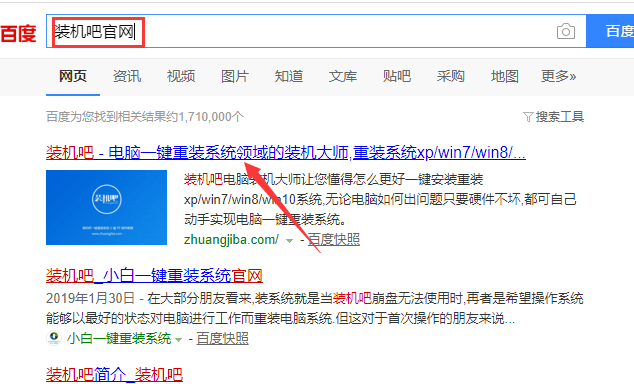
2,打开装机吧,将界面切换到“制作系统”,等待检测到U盘后点击“开始制作”下一步。
Ps:需要制作启动u盘前需要先关闭杀毒软件哦

3,勾选上一个自己需要安装的系统,点击右下角的“开始制作”按钮。
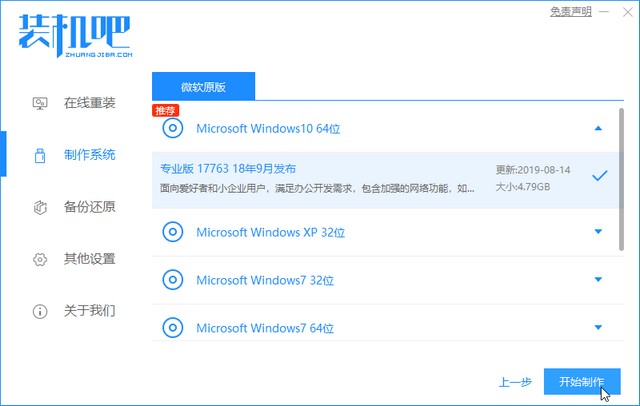
4,等待装机吧出现提示“启动u盘制作成功”后,点击“预览”即可查看电脑进入BIOS的启动快捷键是哪个。
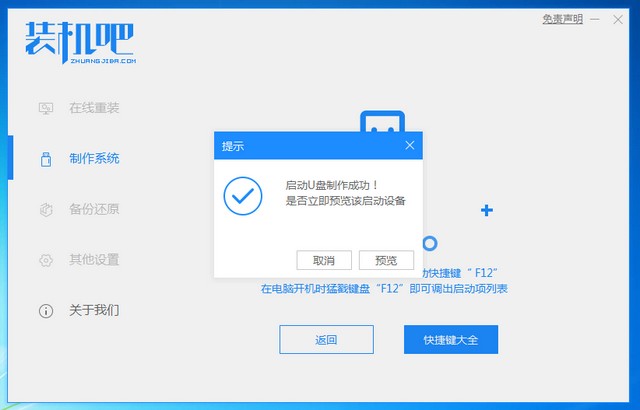
5,确认好电脑的启动快捷键是哪个后,直接拔出u盘。
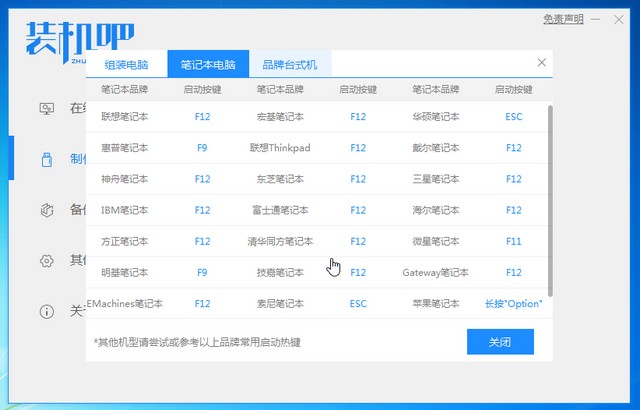
6,将u盘插入需要重装的电脑,开机快速断续的按开机键进入快速启动菜单,选择u盘启动项按回车键pe选择界面。
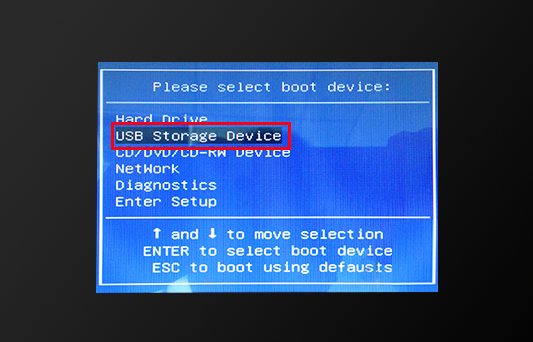
7,上下键移到“启动win10x64PE(2G以上内存)”选项按回车键进入。
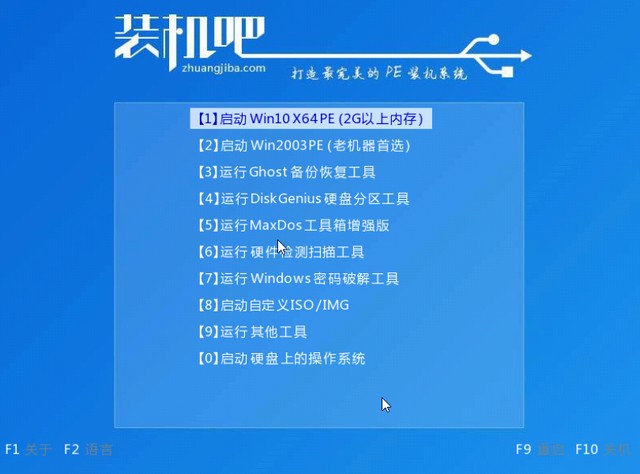
8,选择需要安装的系统版本,点击“安装”按钮。
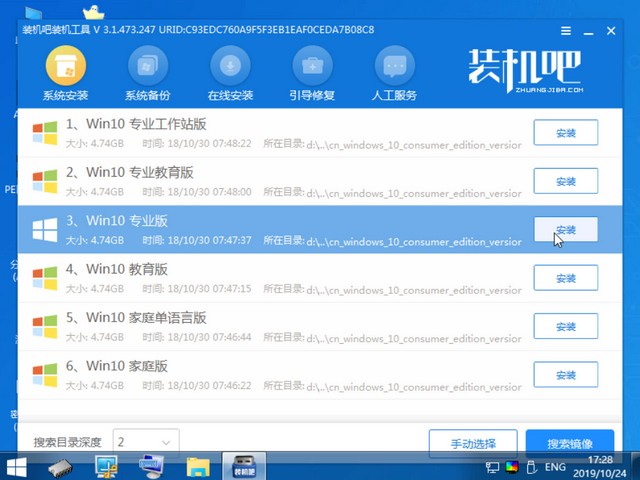
9,目标分区一般为“C盘”,点击“开始安装”。
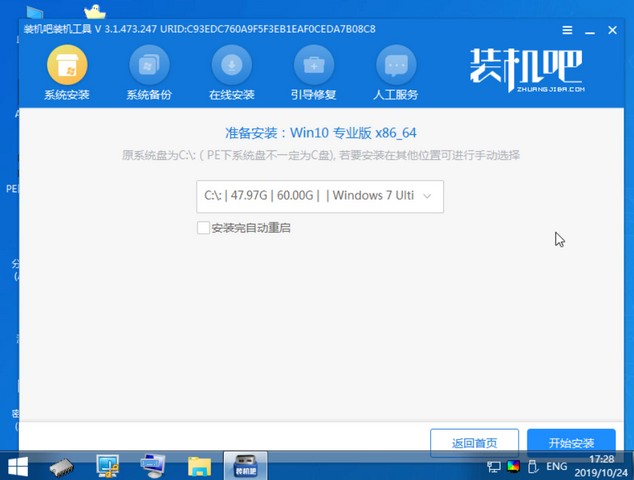
10,等待系统镜像安装完成后,拔掉u盘,重启电脑即可。
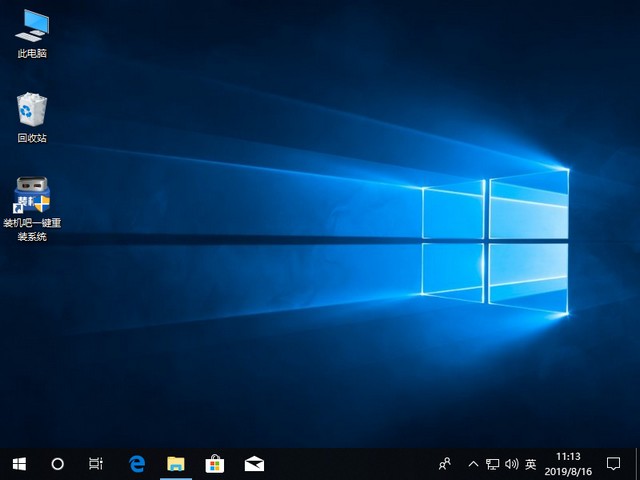
关于电脑系统蓝屏崩溃的解决方法介绍到此就结束了。
 有用
26
有用
26


 小白系统
小白系统


 1000
1000 1000
1000 1000
1000 1000
1000 1000
1000 1000
1000 1000
1000 0
0 0
0 0
0猜您喜欢
- 详解电脑反应慢是什么原因..2021/05/14
- 无线鼠标灯亮但是没反应如何处理..2020/10/07
- 小编教你怎么设置电脑密码..2017/09/22
- 传授魔法猪电脑重装大师一键重装系统..2019/08/08
- 戴尔台式机bios设置详细视频教程..2021/02/26
- 告诉你硬盘装系统方法2018/11/24
相关推荐
- 详细教你苹果电脑怎么安装windows系统..2021/09/06
- 输入qq邮箱正确格式2020/08/13
- 手把手教你电脑老是死机怎么办..2018/11/20
- 电脑处理器排行榜,小编教你电脑处理器..2018/06/06
- 系统侠pe制作工具和小白一键重装工具..2020/08/11
- 电脑不能正常启动了怎么办..2022/10/05

















